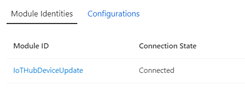Provisioning dell'agente di aggiornamento dispositivi
L'agente del modulo di aggiornamento dispositivi può essere eseguito insieme ad altri processi di sistema e moduli IoT Edge che si connettono al hub IoT come parte dello stesso dispositivo logico. Questa sezione descrive come effettuare il provisioning dell'agente di Aggiornamento dispositivi come identità del modulo.
Modifiche apportate all'agente di Aggiornamento dispositivi alla versione disponibile a livello generale
Se si usano le versioni dell'agente di Aggiornamento dispositivi, eseguire la migrazione alla versione più recente dell'agente 1.0.0, ovvero la versione disponibile a livello generale. Vedere l'agente ga per le modifiche e come eseguire l'aggiornamento
È possibile controllare la versione installata dell'agente di Aggiornamento dispositivi e l'agente di ottimizzazione recapito nella sezione Proprietà dispositivo del dispositivo gemello IoT. Altre informazioni sulle proprietà dei dispositivi sono disponibili nell'interfaccia ADU Core.
Identità del modulo e identità del dispositivo
In hub IoT, in ogni identità del dispositivo, è possibile creare fino a 50 identità del modulo. Ogni identità del modulo genera implicitamente un modulo gemello. Sul lato del dispositivo, gli SDK per dispositivi dell'hub IoT consentono di creare moduli ognuno dei quali apre una connessione indipendente all'hub IoT. L'identità del modulo e il modulo gemello offrono funzionalità simili a quella dell'identità del dispositivo e del dispositivo gemello, ma con una granularità più fine. Altre informazioni sulle identità dei moduli in hub IoT
Se si esegue la migrazione da un agente a livello di dispositivo per aggiungere l'agente come identità del modulo nel dispositivo, rimuovere l'agente precedente che comunicava tramite Il dispositivo gemello. Quando si effettua il provisioning dell'agente di Aggiornamento dispositivi come identità del modulo, tutte le comunicazioni tra il dispositivo e il servizio Aggiornamento dispositivi avvengono tramite il modulo gemello, ricordarsi di contrassegnare il modulo gemello del dispositivo durante la creazione di gruppi e tutte le comunicazioni devono essere eseguite sul modulo gemello.
Supporto per l'aggiornamento dei dispositivi
Il dispositivo IoT seguente sui tipi di aggiornamento aereo è attualmente supportato con Aggiornamento dispositivi:
Dispositivi Linux (dispositivi IoT Edge e non IoT Edge):
Dispositivi vincolati:
- Esempi dell'agente di Aggiornamento dispositivi ThreadX Eclipse: Aggiornamento del dispositivo per hub IoT di Azure esercitazione per Azure-Real-Time-Operating-System
Dispositivi disconnessi:
Prerequisiti
Se si configura il dispositivo IoT/IoT Edge per gli aggiornamenti basati su pacchetti, aggiungere packages.microsoft.com ai repository del computer seguendo questa procedura:
Accedere al computer o al dispositivo IoT in cui si intende installare l'agente di Aggiornamento dispositivi.
Aprire una finestra del terminale.
Installare la configurazione del repository corrispondente al sistema operativo del dispositivo.
curl https://packages.microsoft.com/config/ubuntu/18.04/multiarch/prod.list > ./microsoft-prod.listCopiare l'elenco generato nella directory sources.list.d.
sudo cp ./microsoft-prod.list /etc/apt/sources.list.d/Installare la chiave pubblica GPG Microsoft.
curl https://packages.microsoft.com/keys/microsoft.asc | gpg --dearmor > microsoft.gpgsudo cp ./microsoft.gpg /etc/apt/trusted.gpg.d/
Come effettuare il provisioning dell'agente di Aggiornamento dispositivi come identità del modulo
Questa sezione descrive come effettuare il provisioning dell'agente di Aggiornamento dispositivi come identità del modulo in
- Dispositivi abilitati per IoT Edge o
- Dispositivi IoT non Edge o
- Altri dispositivi IoT.
Per verificare se nel dispositivo è abilitato IoT Edge, vedere le istruzioni di installazione di IoT Edge.
Seguire tutte le sezioni seguenti per aggiungere l'agente di aggiornamento del dispositivo in base al tipo di dispositivo gestito.
Nei dispositivi abilitati per IoT Edge
Seguire queste istruzioni per effettuare il provisioning dell'agente di Aggiornamento dispositivi nei dispositivi abilitati per IoT Edge.
Seguire le istruzioni per effettuare manualmente il provisioning di un singolo dispositivo Linux IoT Edge.
Installare l'agente di aggiornamento delle immagini di Aggiornamento dispositivi.
Sono disponibili immagini di esempio nel repository Assets qui . Il file swUpdate è l'immagine di base che è possibile eseguire il flashing su una scheda Raspberry Pi B3+. Il file .gz è l'aggiornamento da importare tramite Aggiornamento dispositivi per hub IoT. Per un esempio, vedi Come eseguire il flashing dell'immagine nel dispositivo hub IoT.
Installare l'agente di aggiornamento del pacchetto di Aggiornamento dispositivi.
Per le versioni più recenti dell'agente di packages.microsoft.com: aggiornare gli elenchi di pacchetti nel dispositivo e installare il pacchetto dell'agente di Aggiornamento dispositivi e le relative dipendenze usando:
sudo apt-get updatesudo apt-get install deviceupdate-agentPer qualsiasi versione dell'agente candidato di rilascio da Artifacts : scaricare il file .deb nel computer in cui si vuole installare l'agente di Aggiornamento dispositivi, quindi:
sudo apt-get install -y ./"<PATH TO FILE>"/"<.DEB FILE NAME>"Se si configura un MCC per uno scenario di dispositivo disconnesso, installare il plug-in APT per Ottimizzazione recapito:
sudo apt-get install deliveryoptimization-plugin-apt
Dopo aver installato l'agente di aggiornamento del dispositivo, è necessario modificare il file di configurazione per Device Update eseguendo il comando seguente.
sudo nano /etc/adu/du-config.jsonModificare connectionType in "AIS" per gli agenti che usano il servizio di identità IoT per il provisioning. Il campo Connessione ionData deve essere una stringa vuota. Si noti che tutti i valori con il tag 'Place value here' devono essere impostati. Vedere Configurazione di un agente du.
A questo punto è possibile avviare l'agente di Aggiornamento dispositivi nel dispositivo IoT.
Nei dispositivi Iot Linux senza IoT Edge installato
Seguire queste istruzioni per effettuare il provisioning dell'agente di Aggiornamento dispositivi nei dispositivi IoT Linux.
Installare il servizio di identità IoT e aggiungere la versione più recente al dispositivo IoT seguendo le istruzioni in Installazione del servizio di gestione delle identità di Azure IoT.
Configurare il servizio di identità IoT seguendo le istruzioni riportate in Configurazione del servizio identità IoT di Azure.
Installare infine l'agente di Aggiornamento dispositivi. Qui vengono fornite immagini di esempio in Assets, il file swUpdate è l'immagine di base che è possibile eseguire il flashing su una scheda Raspberry Pi B3+ e il file .gz è l'aggiornamento che si importa tramite Aggiornamento dispositivi per hub IoT. Vedere l'esempio di come eseguire il flashing dell'immagine nel dispositivo hub IoT.
Dopo aver installato l'agente di aggiornamento del dispositivo, è necessario modificare il file di configurazione per Device Update eseguendo il comando seguente.
sudo nano /etc/adu/du-config.jsonModificare connectionType in "AIS" per gli agenti che usano il servizio di identità IoT per il provisioning. Il campo Connessione ionData deve essere una stringa vuota. Si noti che tutti i valori con il tag 'Place value here' devono essere impostati. Vedere Configurazione di un agente du.
A questo punto è possibile avviare l'agente di Aggiornamento dispositivi nel dispositivo IoT.
Altri dispositivi IoT
L'agente di Aggiornamento dispositivi può anche essere configurato senza il servizio IoT Identity per i test o nei dispositivi vincolati. Seguire questa procedura per effettuare il provisioning dell'agente di Aggiornamento dispositivi usando un stringa di connessione (dal modulo o dal dispositivo).
Sono disponibili immagini di esempio nel repository Assets qui . Il file swUpdate è l'immagine di base che è possibile eseguire il flashing su una scheda Raspberry Pi B3+. Il file .gz è l'aggiornamento da importare tramite Aggiornamento dispositivi per hub IoT. Per un esempio, vedi Come eseguire il flashing dell'immagine nel dispositivo hub IoT.
Accedere al computer o al dispositivo IoT Edge/dispositivo IoT.
Aprire una finestra del terminale.
Aggiungere il stringa di connessione al file di configurazione di Aggiornamento dispositivi:
Immettere quanto segue nella finestra del terminale:
- Per l'uso dell'agente Ubuntu: sudo nano /etc/adu/du-config.json
- Per l'uso dell'immagine di riferimento Yocto: sudo nano /adu/du-config.json
Copiare la stringa di connessione primaria
- Se l'agente di Aggiornamento dispositivi è configurato come modulo, copiare il stringa di connessione primario del modulo.
- In caso contrario, copiare il stringa di connessione primario del dispositivo.
Immettere il stringa di connessione primario copiato nel valore del campo "connectionData" nel file du-config.json. Si noti che tutti i valori con il tag 'Place value here' devono essere impostati. Vedere Configurazione di un agente du
A questo punto è possibile avviare l'agente di Aggiornamento dispositivi nel dispositivo IoT.
Come avviare l'agente di aggiornamento dispositivi
Questa sezione descrive come avviare e verificare l'agente di Aggiornamento dispositivi come identità del modulo eseguita correttamente nel dispositivo IoT.
Accedere al computer o al dispositivo in cui è installato l'agente di Aggiornamento dispositivi.
Aprire una finestra del terminale e immettere il comando seguente.
sudo systemctl restart deviceupdate-agentÈ possibile controllare lo stato dell'agente usando il comando seguente. Se vengono visualizzati problemi, vedere questa guida alla risoluzione dei problemi.
sudo systemctl status deviceupdate-agentVerrà visualizzato lo stato OK.
Nel portale di hub IoT passare a Dispositivi IoT o IoT Edge per trovare il dispositivo configurato con l'agente di Aggiornamento dispositivi. Verrà visualizzato l'agente di Aggiornamento dispositivi in esecuzione come modulo. Ad esempio:
Come creare ed eseguire l'agente di Aggiornamento dispositivi
È anche possibile compilare e modificare il proprio agente di Aggiornamento dispositivi del cliente. Seguire le istruzioni per compilare l'agente di aggiornamento dispositivi dall'origine.
Quando l'agente viene compilato correttamente, è il momento di eseguire l'agente. Apportare ora le modifiche necessarie per incorporare l'agente nell'immagine. Per indicazioni, vedere come modificare l'agente di aggiornamento dispositivi.
Guida alla risoluzione dei problemi
Se si verificano problemi, consultare la Guida alla risoluzione dei problemi di Aggiornamento del dispositivo per hub IoT per sbloccare eventuali problemi e raccogliere le informazioni necessarie da fornire a Microsoft.
Passaggi successivi
È possibile usare le esercitazioni seguenti per una semplice dimostrazione di Aggiornamento dei dispositivi per hub IoT:
Aggiornamento immagini: Introduzione a Raspberry Pi 3 B+ Riferimento Yocto Image estendibile tramite open source per creare immagini personalizzate per altre architetture in base alle esigenze.
Aggiornamento pacchetti: Introduzione all'uso dell'agente del pacchetto Ubuntu Server 18.04 x64
Introduzione all'uso dell'agente di riferimento del simulatore Ubuntu (18.04 x64)